Giáo án Tin học 7 tiết 19 đến 28
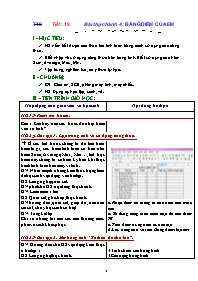
Tiết: 19 Bài thực hành 4: BẢNG DIỂM CỦA EM
I - MỤC TIÊU:
HS nắm bắt được các thao tác tính toán bằng cách sử dụng các công thức.
Biết nhập và sử dụng công thức trên trang tính. Biết sử dụng các hàm Sum, Average, Max, Min.
Tập trung, nghiêm túc, có ý thức tự học.
II - CHUẨN BỊ:
GV: Giáo án, SGK, phòng máy tính, máy chiếu.
HS: Dụng cụ học tập, sách, vở.
Bạn đang xem tài liệu "Giáo án Tin học 7 tiết 19 đến 28", để tải tài liệu gốc về máy bạn click vào nút DOWNLOAD ở trên
T10 Tiết: 19 Bài thực hành 4: BẢNG DIỂM CỦA EM I - MỤC TIÊU: HS nắm bắt được các thao tác tính toán bằng cách sử dụng các công thức. Biết nhập và sử dụng công thức trên trang tính. Biết sử dụng các hàm Sum, Average, Max, Min. Tập trung, nghiêm túc, có ý thức tự học. II - CHUẨN BỊ: GV: Giáo án, SGK, phòng máy tính, máy chiếu. HS: Dụng cụ học tập, sách, vở. III - TIẾN TRÌNH GIỜ HỌC: Hoạt động của giáo viên và học sinh Nội dung bài học HĐ1 Ø Kiểm tra bài cũ: 5’ Câu1: Em hãy nêu các bước để nhập hàm vào 1 ô tính? HĐ2 Ø Bài tập 1: Lập trang tính và sử dụng công thức: 20’ à Ở các tiết trước chúng ta đã tìm hiểu hàm là gì, các hàm tính toán cơ bản như hàm Sum, Average, Max, Min, tiết học hôm nay chúng ta sẽ hiểu kỹ hơn khi thực hành tính toán trên máy vi tính. GV: Nhấn mạnh những kiến thức trọng tâm để học sinh vận dụng vào bài tập. HS: Lắng nghe, quan sát. GV phát cho HS nội dung thực hành. GV: Làm mẫu 1 lần HS: Quan sát, ghi chép, thực hành. GV hướng dẫn, quan sát, giúp đỡ, uốn nắn sai sót, chú ý học sinh cá biệt GV: Tổng kết lại: Chỉ rõ những lỗi mà các em thường mắc phải và cách khắc phục. a. Nhập điểm thi tương tự như hình ảnh minh họa b. Sử dụng công thức thích hợp để tính điểm TB c. Tính điểm trung bình của cả lớp d. Lưu bảng tính với tên Bang diem lop em HĐ3 Ø Bài tập 2: Mở bảng tính “So theo doi the luc”: 15’ GV: Hướng dẫn cho HS vận dụng kiến thực ở bài tập 1 HS: Lắng nghe, thực hành. GV: Kiểm tra và chấm điểm cho các nhóm. GV: Tổng kết lại: Những cái HS làm được và những hạn chế trong giờ thực hành. + Tính chiều cao trung bình +Cân nặng trung bình + Lưu trang tính. HĐ4 Ø Hướng dẫn về nhà: 5’ - Nhận xét lại các kết quả của từng nhóm học sinh, gọi 1 em lên bảng ghi lại các công thức. - Các em đọc trước bài mới cho tiết học tiếp theo. @ Rút kinh nghiệm sau tiết dạy: T10 Tiết: 20 Bài thực hành 4: BẢNG DIỂM CỦA EM (tt) I - MỤC TIÊU: HS nắm bắt được các thao tác tính toán bằng cách sử dụng các công thức. Biết nhập và sử dụng công thức và hàm vào ô tính. Biết sử dụng các hàm Sum, Average, Max, Min Tập trung, nghiêm túc, có ý thức tự học. II - CHUẨN BỊ: GV: Giáo án, SGK, phòng máy tính, máy chiếu. HS: Dụng cụ học tập, sách, vở. III - TIẾN TRÌNH GIỜ HỌC: Hoạt động của giáo viên và học sinh Nội dung bài học HĐ1 Ø Kiểm tra bài cũ: 5’ Câu1: Em hãy nêu các bước để nhập hàm vào 1 ô tính? HĐ2 Ø Bài tập 3: Sử dụng hàm Average, Max, Min: 10’ GV: Nhấn mạnh những kiến thức trọng tâm để học sinh vận dụng vào bài tập. HS: Lắng nghe, quan sát. GV: Phát cho HS nội dung thực hành. HS: Thảo luận nhóm, thực hành. GV hướng dẫn, sửa chữa những sai sót mà HS mắc phải GV: Tổng kết lại: Chỉ rõ những lỗi mà các em thường mắc phải và cách khắc phục. a. Hãy sử dụng hàm thích hợp để tính lại các kết quả đã tính trong bài tập 1, so sánh với cách tính bằng công thức. b. Sử dụng hàm Average để tính điểm TB c. Hãy sử dụng hàm Max, Min để xác định điểm trung bình cao nhất và điểm trung bình thấp nhất. HĐ3 Ø Bài tập 4: Lập trang tính và sử dụng hàm SUM: 20’ GV: Hướng dẫn cho HS vận dụng kiến thực ở bài tập 1 HS: Lắng nghe, thực hành. GV: Kiểm tra và chấm điểm cho các nhóm. GV: Tổng kết lại: Những cái HS làm được và những hạn chế trong giờ thực hành. Sử dụng hàm thích hợp tính: Tổng giá trị sản xuất của vùng đó theo từng năm vào cột bên phải. Tính giá trị sản xuất trung bình trong sáu năm theo từng ngành sản xuất. Lưu bảng tính với tên “Gia tri san xuat”. HĐ4 Ø Kiểm tra – Đánh giá: 5’ - Nhận xét lại các kết quả của từng nhóm học sinh, gọi 1 em lên bảng ghi lại các hàm tính toán. HĐ5 Ø Hướng dẫn về nhà: 5’ - Về nhà các em thực hành lại trên máy tính và xem trước bài mới. @ Rút kinh nghiệm sau tiết dạy: T11 Tiết: 21 BÀI TẬP I - MỤC TIÊU: Củng cố, nắm vững các kiến thức đã học. Thông qua các bài trắc nghiệm nắm vững kiến thức về bảng tính. Vận dụng vào thực tế, làm bài tập. Nghiêm túc, chăm chỉ. II - CHUẨN BỊ: GV: Giáo án, SGK, phòng máy tính, máy chiếu. HS: Dụng cụ học tập, sách, vở. III - TIẾN TRÌNH GIỜ HỌC: II. Kiểm tra bài cũ: (5’) - Công dụng và cú pháp của các hàm: Sum, Average, Max, Min III.Bài mới: 1. Đặt vấn đề: (1’) Để hệ thống hóa lại kiến thức mà các em đã học từ đầu năm học cho đến nay, hôm nay cô và các em sẽ giải quyết một số bài tập cơ bản để tiết sau chúng ta làm bài tập kiểm tra 1 tiết 2. Triển khai bài: Hoạt động của giáo viên và học sinh Nội dung bài học HĐ1 Ø Kiểm tra bài cũ: 5’ Câu1: Công dụng và cú pháp của các hàm: Sum, Average, Max, Min? HĐ2 Ø Những kiến thức trọng tâm: 5’ à Để hệ thống hóa lại kiến thức mà các em đã học từ đầu năm học cho đến nay, hôm nay cô và các em sẽ giải quyết một số bài tập cơ bản để tiết sau chúng ta làm bài tập kiểm tra 1 tiết. GV: Hệ thống lại kiến thức: + Các thành phần chính và dữ liệu của bảng tính. + Thực hiện tính toán trên trang tính. + Sử dụng các hàm để tính toán. HĐ3 Ø Tổ chức giải một số bài tập: 30’ GV: Đưa ra bài tập HS: Thảo luận, trả lời GV: Nhận xét, tổng kết lại HS: Ghi chép, rút ra bài học Bài 1: Những phát biểu sau đúng (Đ) hay sai (S) Phát biểu Đ S 1/. Bảng tính ít được dùng trong cuộc sống. 2/. Có thể thực hiện tính toán tự động trên các bảng tính thực hiện bằng tay 3/. Khi dữ liệu ban đầu they đổi thì kết quả tính toán trong các bảng tính điện tử thay đổi một cách tự động mà không cần phải tính toán lại. 4/. Chương trình bảng tính chỉ có thể xử lý dữ liệu dạng số. 5/. Các bảng tính cho phép sắp xếp dữ liệu theo những tiêu chuẩn khác nhau. GV: Đưa ra bài tập HS: Thảo luận, trả lời GV: Nhận xét, tổng kết lại HS: Ghi chép, rút ra bài học Bài 2: Ich lợi của chượng trình bảng tính là: a/. Việc tính toán được thực hiện tự động. b/. Khi các dữ liệu thay đổi thì các tính toán cũng được cập nhật tự động. c/. Các công cụ giúp trình bày dữ liệu nổi bật và đẹp mắt. d/. Có thể dễ dàng tạo ra các biểu đồ minh họa trực quan. e/. Tất cả các lợi ích trên. GV: Đưa ra bài tập HS: Thảo luận, trả lời GV: Nhận xét, tổng kết lại HS: Ghi chép, rút ra bài học Bài 3: Giao của một hàng và một cột được gọi là : dữ liệu trường 3. ô công thức. Theo mặc định, Excel sẽ lưu sổ tính của bạn với phần mở rộng .Xls. Đúng hay sai? Đúng Sai GV: Đưa ra bài tập HS: Thảo luận, trả lời GV: Nhận xét, tổng kết lại HS: Ghi chép, rút ra bài học Bài 4: Bạn không thể ẩn thanh công thức. Đúng hay sai? Đúng Sai GV: Đưa ra bài tập HS: Thảo luận, trả lời GV: Nhận xét, tổng kết lại HS: Ghi chép, rút ra kiến thức bài học Bài 5: Theo mặc định, mỗi sổ tính Excel chứa bao nhiêu trang tính? 1 2 3 4 GV: Đưa ra bài tập HS: Thảo luận, trả lời GV: Nhận xét, tổng kết lại HS: Ghi chép, rút ra kiến thức bài học Bài 6: Một sổ tính Excel có thể chứa tối đa bao nhiêu trang tính? 10 100 255 256 GV: Đưa ra bài tập HS: Thảo luận, trả lời GV: Nhận xét, tổng kết lại HS: Ghi chép, rút ra kiến thức bài học Bài 7: Địa chỉ của ô thuộc hàng thứ ba và cột thứ ba là: A3 B3 C3 D3 à Tiến hành tương tự như các bài tập trước. Bài 8: Cái gì được hiển thị trong thanh công thức? Thông báo lỗi Giá trị đã tính toán của công thức Công thức của ô hiện hành Ghi chú của ô hiện hành Bài 9: Hàm nào tính tổng giá trị của các đối số? Average SUM Min Max Bài 10: Theo mặc định, dữ liệu văn bản được căn lề Trái Phải Giữa Hai bên Bài 11: Theo mặc định, dữ liệu số được căn lề Trái Phải Giữa Hai bên Bài 12: Bạn không thể nhập một số dưới dạng văn bản. Đúng hay sai? Đúng Sai Bài 13: Bạn phải nhập ký tự nào đầu tiên khi nhập công thức? ‘ “ HĐ4 Ø Hướng dẫn về nhà: 5’ + Đánh giá kết quả làm bài tập của HS. + Học bài cũ , chuẩn bị tiết sau kiểm tra 1 tiết. @ Rút kinh nghiệm sau tiết dạy: T11 Tiết: 22 KIỂM TRA 1 TIẾT I - MỤC TIÊU: Đánh giá kiến thức của học sinh về bảng tính, trang tính, các kiểu dữ liệu trên trang tính, sử dụng các hàm để tính toán Biết cách sử dụng bảng tính, sử dụng các hàm để tính toán Nghiêm túc, tích cực, tư duy. II - CHUẨN BỊ: GV: Đề kiểm tra, đáp án, biểu điểm. HS: Đồ dùng học tập, bút, thước, giấy . . . , học bài cũ III – MA TRẬN ĐỀ KIỂM TRA: Mức độ Nội dung Nhận biết Thông hiểu Vận dụng Cộng TN TL TN TL TN TL Chương trình bảng tính 2 0.5đ 2 1đ Các thành phần và kiểu dữ liệu 2 0.5đ 2 1đ Sử dụng hàm và công thức 1 0.5đ 3 0.5đ 3 2đ 7 8đ Tổng cộng 5 2.5đ 3 1.5đ 3 6đ 11 10đ IV – ĐÁP ÁN: I/ Trắc nghiệm (4 điểm) Câu 1 2 3 4 5 6 7 8 Đáp án A D B D B C D B II/ Tự luận (6 điểm) Bài 1: a/. = (7+9)/(6-2)*(3+1) (1 điểm) b/. = (5^3 – 3^2)/((5+2)^2) (1 điểm) Bài 2: a/. Viết công thức để tính tổng các ô chứa dữ liệu: = (A1+B1+C1+D1+E1) (0,5 điểm) b/. Viết công thức sử dụng địa chỉ để tính trung bình cộng các ô chứa dữ liệu: = (A1+B1+C1+D1+E1)/5 (0,5 điểm) c/. Viết công thức sử dụng hàm để tính trung bình cộng các ô chứa dữ liệu = AVERAGE(A1,B1,C1,D1,E1) hoặc AVERAGE(A1:E1) (0,5 điểm) d/. Sử dụng hàm viết công thức tìm ô có giá trị lớn nhất, nhỏ nhất = Max(A1, B1, C1, D1, E1) hoặc Max(A1:E1) = Min(A1, B1, C1, D1, E1) hoặc Min(A1:E1) (0,5 điểm) Bài 3: a/. Viết công thức có sử dụng địa chỉ tính trung bình cộng các ô có dữ liệu: = AVERAGE(B2:C5,D7:F8) (1 điểm) b/. Viết công thức sử dụng hàm để tính tổng các ô có chứa dữ liệu: = Sum(B2:C5,D7:F8) ( 1 điểm) Trường THCS TÂN HƯNG Lớp: . Họ và tên: . Kiểm tra 1 tiết Môn: Tin Học 7 Điểm Trắc Nghiệm Điểm Tự Luận Tổng Điểm Lời Phê Phần I: TRẮC NGHIỆM Khoanh tròn vào chữ cái in hoa đứng trước câu trả lời đúng: 1: Muốn lưu trang tính em thực hiện A.Chọn File -> Save -> gõ tên C. Chọn View ->Save ->gõ tên B.Chọn File -> Save as -> Gõ lại tên khác D. Cả A, B, C đều đúng 2: Để nhập dữ liệu vào một ô ta thực hiện? A. Nháy đúp chuột vào ô và nhập công thức C. Nhập dữ liệu trên thanh công thức B. Nháy chuột vào ô và nhập công thức D. Tất cả đều đúng 3: Kết quả nào sau đây là của biểu thức Sum(6) - max(5) A. 11 B. 1 C. -1 D. Tất cả sai 4: Trong ô C1 có dữ liệu là 18, các ô D1, E1 không có dữ liệu, khi em nhập vào ô F1: =Average(C1:E1) trại ô F1 em sẽ được kết quả là. A. 30 B. #VALUE C. 6 D. Tất cả sai 5: Khi viết sai tên hàm trong tính toán, chương tình báo lỗi A. #VALUE B. #NAME C. #DIV/0! D. #N/A 6: Hộp tên cho biết thông tin: A. Tên của cột B. Tên của hàng C. Địa chỉ ô tính được chọn D. Cả A, B, C sai 7: Thanh công thức dùng để: A. Hiển thị nội dung ô tính được chọn C. Hiển thị công thức trong ô tính được chọn B. Nhập dữ liệu cho ô tính được chọn D. Cả 3 ý trên. 8: Trong các công thức sau công thức nào viết đúng A. =Sum(A1;A2;A3;A4) B. =SUM( ... c quốc gia trên thới giới tại ct đàu - Nháy chuột chọn một quốc gia trong danh sách. Phần mềm sẽ hiện ngay bản đồ quốc gia đã được chọn trên màn hình. HĐ2 Ø 5/. Xem thông tin trên bản đồ: 25’ GV HD HS cách dịch chuyển nhanh đến 1 quốc gia hoặc 1 thành phố. GV hướng dẫn HS cách hiện các đường biên giới, biển, sông, kinh tuyến, vĩ tuyến, các thành phố, quốc gia, đảo. Hỏi: nếu muốn biết vị trớ A cách vị trí B một đoạn bao xa, ta phải làm gì? - Muốn xem Bắc Kinh cách Hà Nội bao xa (theo đường chim bay) em phải dựa vào đâu để biết GV hướng dẫn HS cách tính khoảng cách. Gọi HS lên làm thử. a/. Thông tin chi tiết bản đồ: Chọn để hiện đường biên giới giữa các nước Chọn để hiện các đường bờ biển Chọn để hiện các sông Chọn để hiện các đường kinh tuyến, vĩ tuyến Chọn để hiện tên các quốc gia Chọn để hiện tên các thành phố Chọn để hiện tên các đảo b/. Tính khoảng cách giữa hai vị trí trên bản đồ. Dịch chuyển bản đồ đến vùng có hai vị trí muốn đo khoảng cách. Nháy chuột vào nút để chuyển sang chế độ thực hiện việc đo khoảng cách. Di chuyển chuột đến vị trí thứ nhất trên bảng đồ. Kéo thả chuột đến vị trí thứ hai cần tính khoảng cách. Màn hình xuất hiện thông báo chỉ khoảng cách giữa. HĐ3 Ø Hướng dẫn về nhà: 5’ - Tiết sau thực hành, về xem lại các bước làm hôm nay. @ Rút kinh nghiệm sau tiết dạy: KÝ DUYỆT T13 Tiết: 25 HỌC ĐỊA LÝ THẾ GIỚI VỚI EARTH EXPLORER THỰC HÀNH (tt) I - MỤC TIÊU: Học sinh hiểu được ý nghĩa và một số chức năng chính của phần mềm Thao tác đước các thao tác: xem, di chuyển bản đồ, phóng to, thu nhỏ, thay đổi thông tin trên bản đồ, đo khoảng cách giữa 2 địa điểm và tìm kiếm thông tin trên bản đồ Tập trung, nghiêm túc II - CHUẨN BỊ: GV: Giáo án, SGK, phòng máy tính, máy chiếu. HS: Dụng cụ học tập, sách, vở. III - TIẾN TRÌNH GIỜ HỌC: Hoạt động của giáo viên và học sinh Nội dung bài học HĐ1 Ø 5/. Xem thông tin trên bản đồ: 40’ GV: Giới thiệu trên bản đồ địa hình chúng ta có thể xem các thông tin như tên các quốc gia, các thành phố, các hòc đảo trên biển. HS: Chú ý lắng nghe, quan sát, làm các thao tác thực hành theo yêu cầu của giáo viên. a/. Thông tin chi tiết bản đồ: GV: Giới thiệu cho học sinh cách đặt các chế độ thể hiện trên bản đồ của cá đường biên giới, các con sông, cácbờ biển. HS: Chú ý lắng nghe, quan sát, làm các thao tác thực hành theo yêu cầu của giáo viên GV: Giới thiệu học sinh thao tác để tính khoảng cách giữa hai vị trí trên bản đồ. ? Khi ta chọn 2 địa điểm cần đo thì trên bản đồ sẽ xuất hiện gì? - Cho học sinh làm ví dụ trên máy với việc đo khoảng cách từ Quảng Ninh đến Hà Nội. GV: Đưa ra một số yêu cầu cho học sinh thực hành với các thao tác. - Để các em so sánh với nhau. - Nhận xét và đưa ra kết quả đúng nhất.cách. Gọi HS lên làm thử. b/. Tính khoảng cách giữa hai vị trí rên bản đồ: - Xuất hiện bảng thônga báo kết quả khoảng cách tương đối giữa hai vị trí trênb ản đồ. * Chú ý: Khoảng cách đo được là khoảng cách tính theo đường chim bay và chỉ là khoảng cách tương đối. HĐ2 Ø Hướng dẫn về nhà: 5’ - Tiết sau thực hành tiếp. T13 Tiết: 26 HỌC ĐỊA LÝ THẾ GIỚI VỚI EARTH EXPLORER THỰC HÀNH (tt) I - MỤC TIÊU: Học sinh hiểu được ý nghĩa và một số chức năng chính của phần mềm Thao tác được các thao tác: xem, di chuyển bản đồ, phóng to, thu nhỏ, thay đổi thông tin trên bản đồ, đo khoảng cách giữa 2 địa điểm và tìm kiếm thông tin trên bản đồ Tập trung, nghiêm túc II - CHUẨN BỊ: GV: Giáo án, SGK, phòng máy tính, máy chiếu. HS: Dụng cụ học tập, sách, vở. III - TIẾN TRÌNH GIỜ HỌC: Hoạt động của giáo viên và học sinh Nội dung bài học HĐ1 Ø 6/. Thực hành xem bản đồ: 30’ GV: Yêu cầu học sinh bật máy tính và khởi động phần mềm Earth Explorer. ? Để hiện tên các nước Châu Á ta làm như thế nào? - Yêu cầu học sinh thể hiện ở bản đồ các nước Châu Á. - Yêu cầu học sinh xem thông tin chi tiết của nước Việt Nam. ? Để chọn được vị trí của nước Việt Nam ta làm như thế nào? - Yêu cầu học sinh cho hiện tên, thủ đô, các con sông, đường bờ biển, các đảo của Việt Nam. GV: Hướng dẫn học sinh xem các thông tin về diện tích, dân số của một nước. - Yêu cầu học sinh xem thông tin về diện tích và dân số của Việt Nam tại một mốc nào đó và cho kết quả tìm được. a/. Hiện bản đồ các nước châu Á: b/. Làm hiện tên các quốc gia châu Á: - Yêu cầu học sinh cho hiện tên các thành phố của Việt Nam trên bản đồ như hình trang 108 SGK. HS: Chú ý lắng nghe, quan sát, làm các thao tác thực hành theo yêu cầu của giáo viên. ? Để tính khoảng cách giữa Hà Nội và Bắc Kinh ta làm như thế nào? GV: Đưa ra thêm một số cặp địa danh để học sinh thực hành việc đo khoảng cách giữa 2 địa điểm. c/. Đo khoảng cách: - Di chuyển chuột đến vùng cần đo. - Nháy chuột nút Measure. - Di chuyển đến vị trí thứ 1. - Kéo thả chuột đến vị trí thứ 2. HĐ2 Ø Kiểm tra – Đánh giá: 10’ GV: Hãy tính khoảng cách giữa Bắc Kinh và Tokyo? HS: Lên máy thực hiện. Các học sinh khác quan sát và cho nhận xét. HĐ3 Ø Hướng dẫn về nhà: 5’ - Về ghi nhớ lại các bước thực hành của tiết học hôm nay. - Bài đọc thêm 3: Ralph baer – Cha đẻ của trò chơi điện tử. @ Rút kinh nghiệm sau tiết dạy: KÝ DUYỆT T14 Tiết: 27 Bài 5. THAO TÁC VỚI BẢNG TÍNH I - MỤC TIÊU: Hướng dẫn cho HS cách điều chỉnh độ rộng của cột và chiều cao của hàng, đồng thời giới thiệu khi nào thì thêm cột, thêm hàng hoặc xoá cột, xoá hàng. HS biết cách điều chỉnh độ rộng của cột và chiều cao của hàng và biết thêm cột, thêm hàng hoặc xoá cột, xoá hàng. Tập trung, nghiêm túc. II - CHUẨN BỊ: GV: Giáo án, SGK, phòng máy tính, máy chiếu. HS: Dụng cụ học tập, sách, vở. III - TIẾN TRÌNH GIỜ HỌC: Hoạt động của giáo viên và học sinh Nội dung bài học HĐ1 Ø 1/. Điều chỉnh độ rộng cột và độ cao hàng: 5’ GV: Đưa tình huống: khi nhập vào trang tính xuất hiện các trường hợp như hình minh hoạ. (GV treo bảng phụ). + Cột Họ Tên và cột điểm trung bình quá hẹp. + Dòng quá hẹp - GV thao tác các tình huống vừa đưa ra và cách giải quyết. - Yêu cầu HS tự tạo ra tình huống và thao tác nhiều lần. HS: Quan sát, ghi chép - Đưa con trỏ vào vạch ngăn cách 2 cột hoặc hai dòng. - Kéo thả sang phải, trái/lên, xuống để mở rộng hoặc thu hẹp độ rộng hoặc chiều cao theo ý muốn. * Chú ý: Nháy đúp chuột trên vạch phân cách cột hoặc hàng sẽ điều chỉnh độ rộng cột, độ cao hàng vừa khít với dữ liệu có trong cột và hàng đó. HĐ2 Ø 2/. Chèn thêm hoặc xoá cột và hàng: - GV đưa ra tình huống cần phải chèn thêm cột hoặc hàng trên màn chiếu. (Chèn thêm cột Giới tính bên cạnh cột Họ tên) - Chèn thêm một hành để tạo khoảng cách như hình minh hoạ. - GV: Giới thiệu cách làm bằng menu lệnh hoặc dùng chuột, hoặc dùng bàn phím. - Chú ý: Khi xoá cột hoặc xoá hàng, các cột bên phải được đẩy sang trái, các hàng phía dưới được đẩy lên trên. HS: Quan sát, ghi chép a) Chèn thêm cột hoặc hàng: + Để chèn thêm cột: - Chọn một cột - InsertàColumns + Để chèn thêm hàng: - Chọn một hàng - Insertà Rows b) Xoá cột hoặc hàng: - Chọn cột hoặc hàng cần xoá - Chuột phải à Delete HĐ3 Ø Kiểm tra – Đánh giá: 5’ GV: Yêu cầu học sinh nhắc lại cách chèn và xóa cột và hàng. HĐ4 Ø Hướng dẫn về nhà: - Về xem lại các bước chèn cột và chèn hàng. Các bước xoá cột và xoá hàng. - Ôn lại các lệnh Copy, Paste đã học ở lớp 6 trong phần mềm Microsoft Word. @ Rút kinh nghiệm sau tiết dạy: T14 Tiết: 28 Bài 5. THAO TÁC VỚI BẢNG TÍNH (tt) I - MỤC TIÊU: Hướng dẫn cho HS cách sao chép và di chuyển dữ liệu, sao chép công thức. HS biết làm và làm tốt các thao tác đối với các kiến thức trên. Tập trung, nghiêm túc. II - CHUẨN BỊ: GV: Giáo án, SGK, phòng máy tính, máy chiếu. HS: Dụng cụ học tập, sách, vở. III - TIẾN TRÌNH GIỜ HỌC: Hoạt động của giáo viên và học sinh Nội dung bài học HĐ1 Ø Kiểm tra bài cũ: Câu 1: Hãy nêu các bước để chèn một cột vào bảng tính? Câu 2: Hãy nêu các bước để chèn một hàng vào bảng tính? HĐ2 Ø Điều chỉnh độ rộng của cột và độ cao của hàng: à Ở tiết trước chúng ta đã biết cách điều chỉnh độ rộng của cột, độ cao của hàng cũng như việc chèn hoặc xóa đi cột và hàng. Tiết học hôm nay chúng ta sẽ tiếp tục tìm hiểu các thao tác khác trên trang tính. GV: Đưa tình huống cần sao chép dữ liệu trong một ô hoặc một khối ô. - Chèn thêm một hành để tạo khoảng cách như hình minh hoạ. GV: Thao tác cụ thể cách sao chép nhiều lần cho HS quan sát. GV: Giới thiệu cách làm bằng menu lệnh hoặc dùng chuột, hoặc dùng bàn phím. - Di chuyển nội dung của ô tính khác với sao chép nội dung của ô tính (GV lấy VD cho HS quan sát sự khác nhau) à Khi di chuyển nội dung thì đến ô tính khác thì nội dung ở ô ban đầu sẽ bị xoá. - Đưa con trỏ vào vạch ngăn cách 2 cột hoặc hai dòng. - Kéo thả sang phải, trái/lên, xuống để mở rộng hoặc thu hẹp độ rộng hoặc chiều cao theo ý muốn. * Chú ý: Nháy đúp chuột trên vạch phân cách cột hoặc hàng sẽ điều chỉnh độ rộng cột, độ cao hàng vừa khít với dữ liệu có trong cột và hàng đó. HĐ3 Ø 3/. Sao chép và di chuyển dữ liệu: GV: Yêu cầu HS thao tác nhiều lần việc sao chép và di chuyển trên bảng tính. - Chú ý: Khi xoá cột hoặc xoá hàng, các cột bên phải được đẩy sang trái, các hàng phía dưới được đẩy lên trên. a) Sao chép nội dung ô tính: (Sử dụng các nút lệnh: Copy, Cut, Paste) - Chọn ô hoặc khối ô có thông tin cần sao chép. - Nháy nút Copy trên thanh công cụ. - Chọn ô cần đưa thông tin được sao chép vào. - Nháy nút Paste trên thanh công cụ. b) Di chuyển nội dung ô tính - Chọn ô hoặc các ô thông tin cần chuyển. - Nháy nút Cut trên thanh công cụ - Chọn ô cần đưa thông tin di chuyển đến. - Nháy nút Paste trên thanh công cụ. HĐ4 Ø 4/. Sao chép công thức: - Xét VD: (GV minh hoạ trên màn chiếu tương tự như hình bên) Ô A5 có số 200 Ô D1 có số 150 B3 có công thức = A5+D1 à Nếu sao chép công thức ở ô B3 và dán vào ô C6 ta thấy trong ô C6 có công thưc = B8+E4 (Tức là công thức đã bị điều chỉnh) Như vậy: + Ở hình 1, A1 và D5 được xác định quan hệ tương đối về vị trí của các địa chỉ trong công thức so với ô B3. + Trong hình 2, ở ô đích C6, sau khi sao chép, quan hệ tương đối. a) sao chép nội dung các ô có công thức: - Khi sao chép một ô có nội dung là công thức chứa địa chỉ, các địa chỉ được điều chỉnh để giữ nguyên quan hệ tương đối về vị trí so với ô đích. b) Di chuyển nội dung các ô có công thức: - Ta có thể di chuyển bằng các nút lệnh Cut và Paste và các địa chỉ trong công thức không bị điều chỉnh (công thức được sao chép y nguyên). HĐ5 Ø Kiểm tra – Đánh giá: GV: Yêu cầu học sinh nhắc lại các kiến thức đã học. HĐ6 Ø Hướng dẫn về nhà: - Nắm vững các bước chèn cột và hàng, cách điều chỉnh cột và hàng, nắm được các lệnh Copy, Paste - Xem trước bài thực hành 5. @ Rút kinh nghiệm sau tiết dạy: KÝ DUYỆT
Tài liệu đính kèm:
 GIAO AN TIN HOC 7TEO.doc
GIAO AN TIN HOC 7TEO.doc





